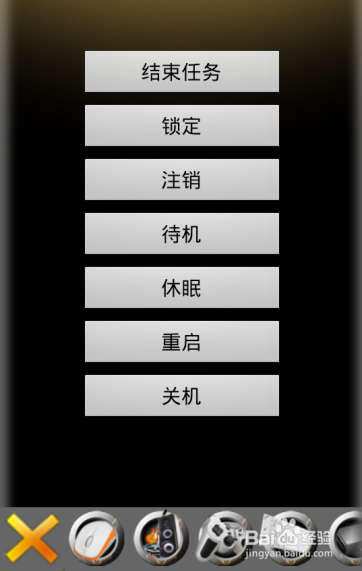用猎豹免费wifi远程关机关屏幕,遥控PPT和鼠标
1、 右键猎豹wifi升级成最新版的3.0版------点击功能大全-----点击“遥控电脑”
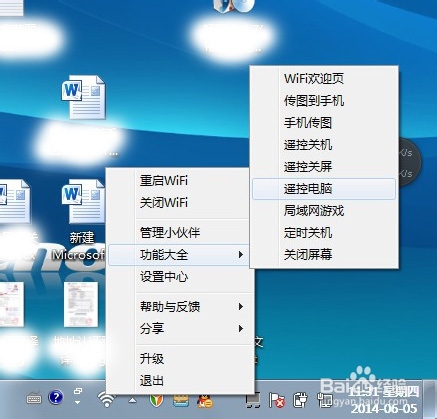
2、首先你的手机已经连入猎豹免费WiFi开启的热点。2、手机上安装有二维码功能的软件,如:微信--扫一扫、QQ浏览器、猎豹浏览器
3、打开微信---发现----扫一扫;浏览器上方的扫描图标就可以扫描这个二维码去下载访问了。

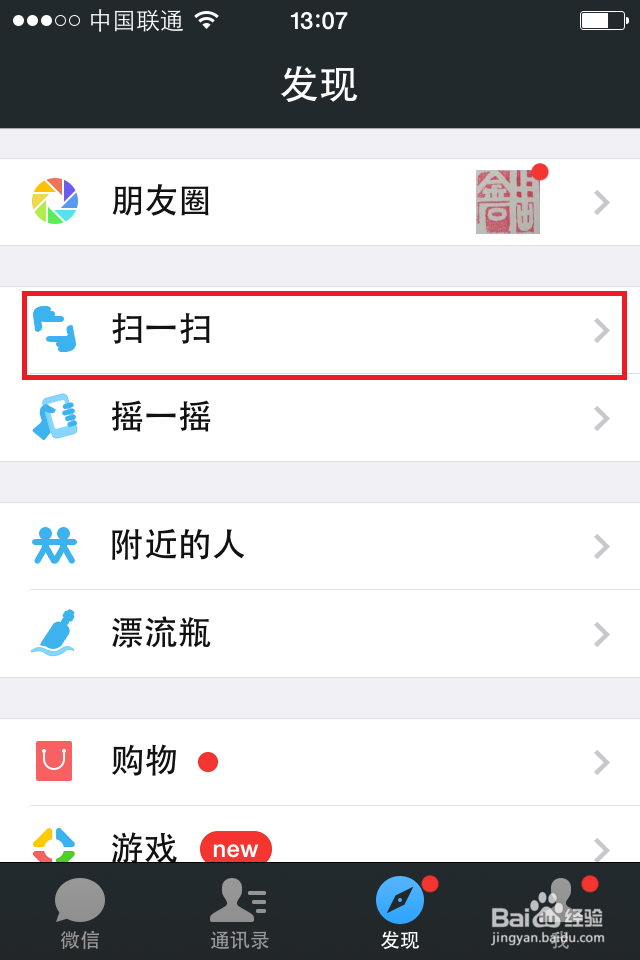
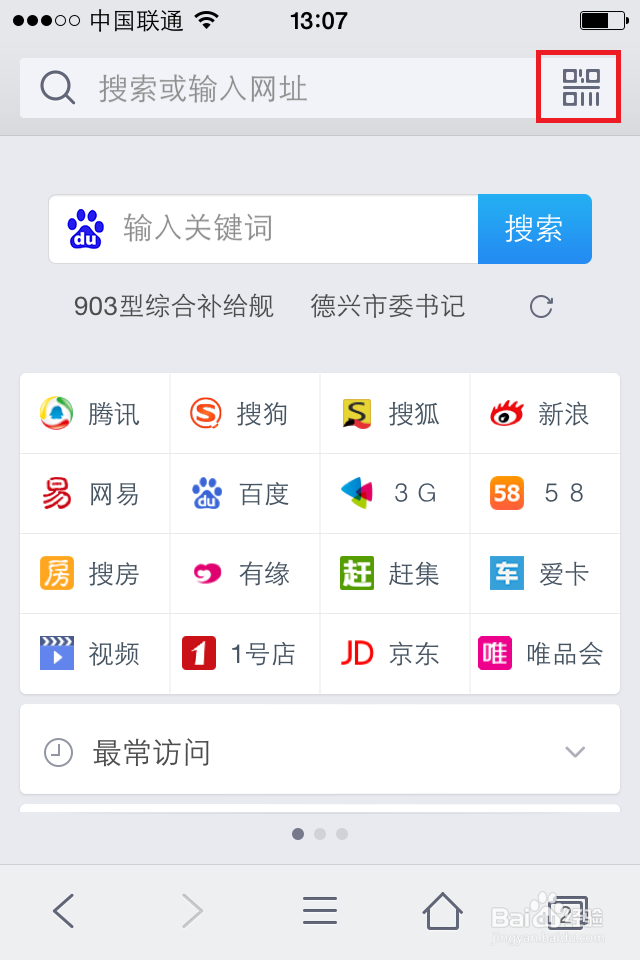
3、 1、 扫完后,手机浏览器上会打开这个页面,直接点击安装遥控电脑手机客户端(功能全面);也可以点击上方的“更多功能”,体验不用安装客户端的少量功能(关机、关屏幕、传图)。
2、点击“下次如何找到我”教你下次快速打开这个页面。

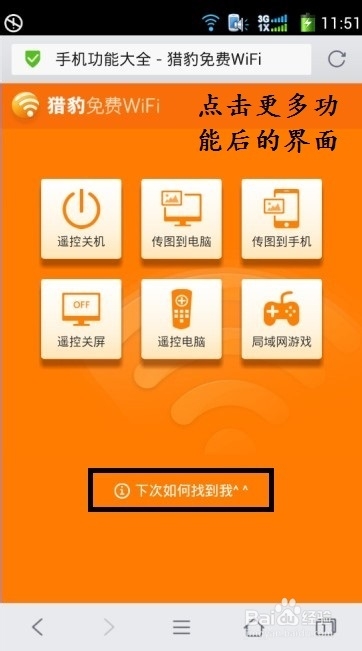

4、 下载安装好客户端后,点击打开“猎豹百变遥控”可以看到如下图:
点击“点击连接电脑”图标,手机就会进行搜索,当连接上以后点击下方的“返回首页”。
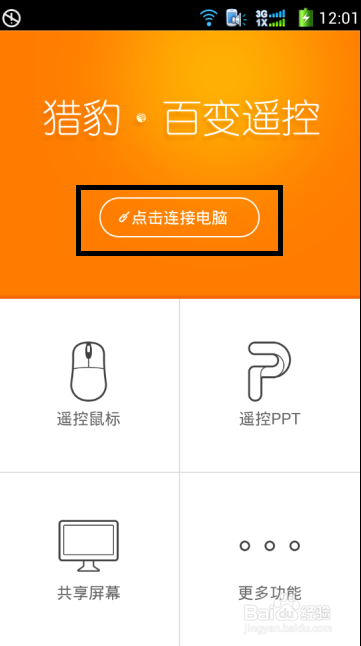

5、 返回首页后可以看到“已连接电脑”。现在你可以自由的控制你的电脑了。
遥控鼠标使之变成你的无线立体空间鼠标。遥控PPT、共享电脑屏幕。
点击更多功能还可以控制你其它的安卓设备-----比如智能电视、机顶盒等等。。。
下面简单介绍几款功能:
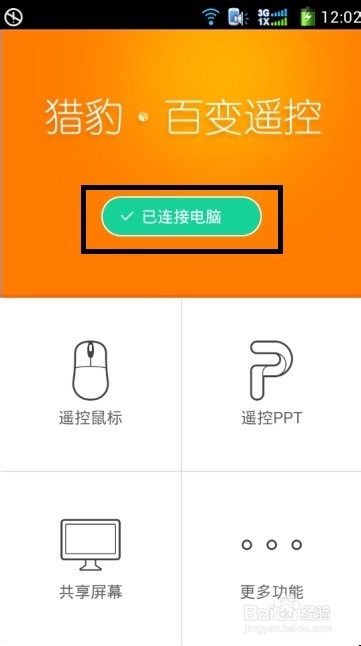
6、一、遥控PPT
在电脑上打开一个PPT使之成为当前窗口(可以用遥控鼠标功能打开),在手机客户上点击“遥控PPT”就会出现下图。
1、点击“放映”开全屏投影,
2、点击"黑屏“屏幕变黑。
3、左右键分别相当于鼠标的左中键。
4、手指在黑色区域滑动可以移动电脑鼠标。
5、双指上下滑动可以滚动滚轮(相当于鼠标的滚轮功能)。
6、点击下面红色框区域里的图标可以切换功能(比如鼠标遥控、屏幕共享、虚拟键盘、文字输入、音乐控制、自定义功能)。点击红色的X可以退出当前功能。
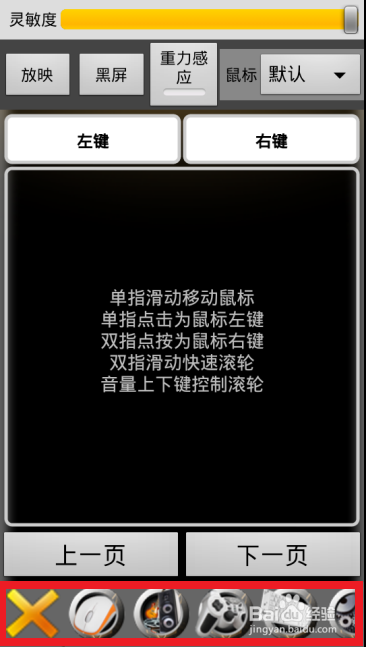
7、 二、游戏手柄

8、 三、音乐播放控制
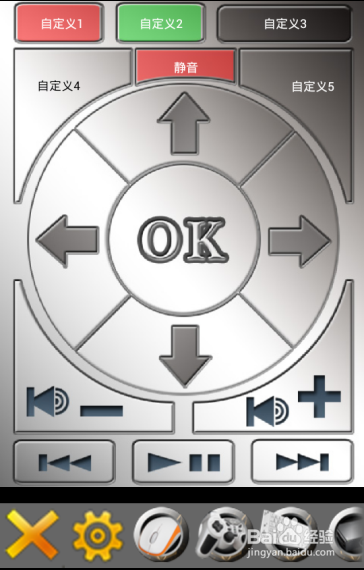
9、 四、结束任务
在程序的当前窗口,点击结束任务可以关闭程序。